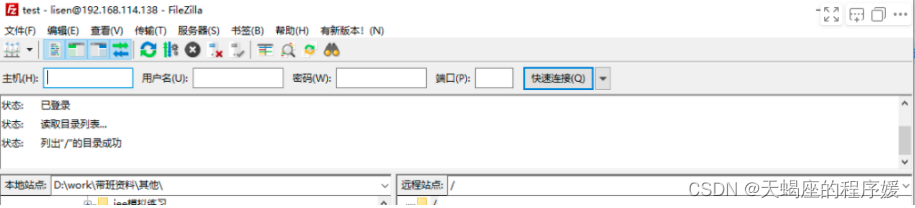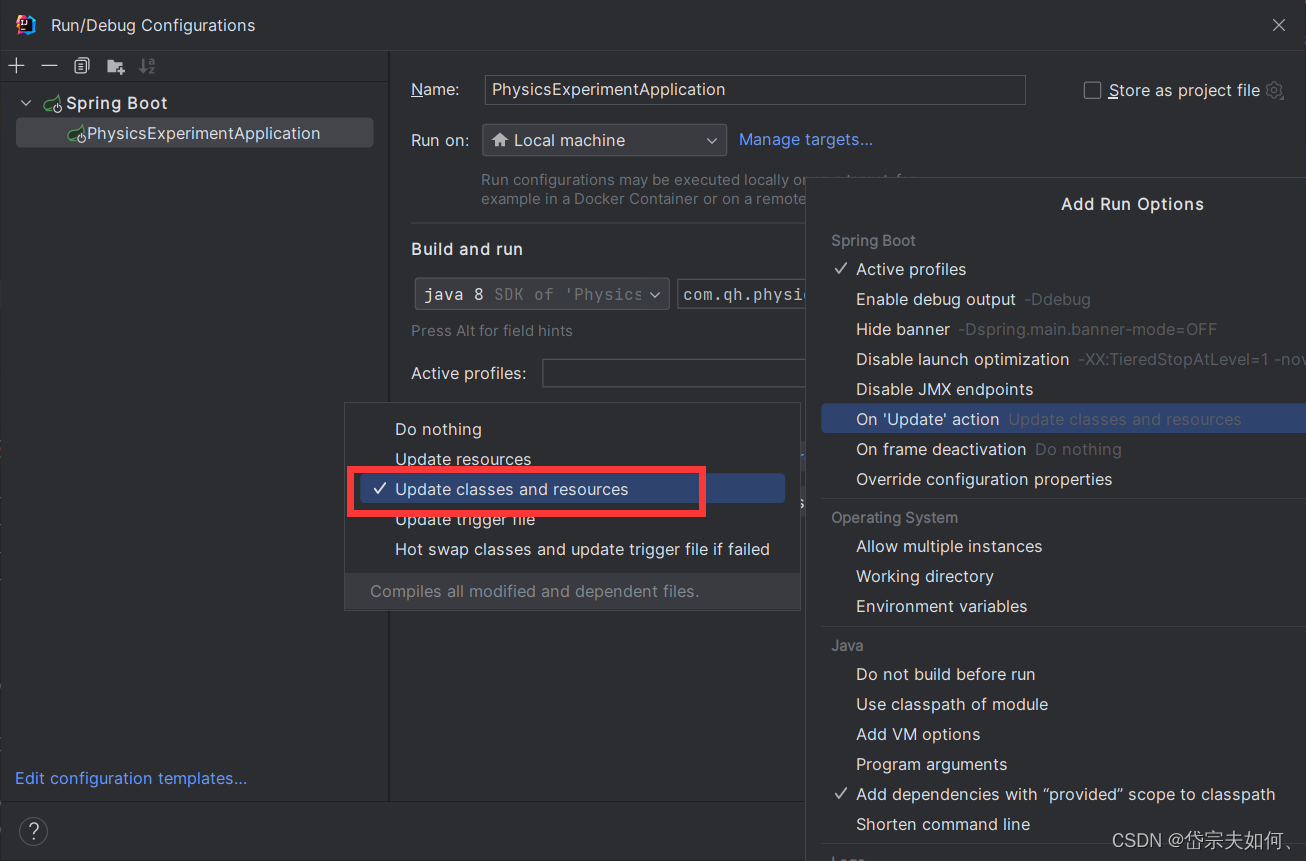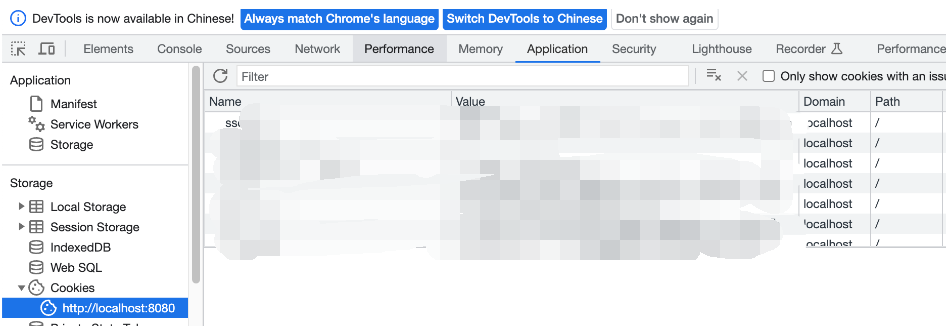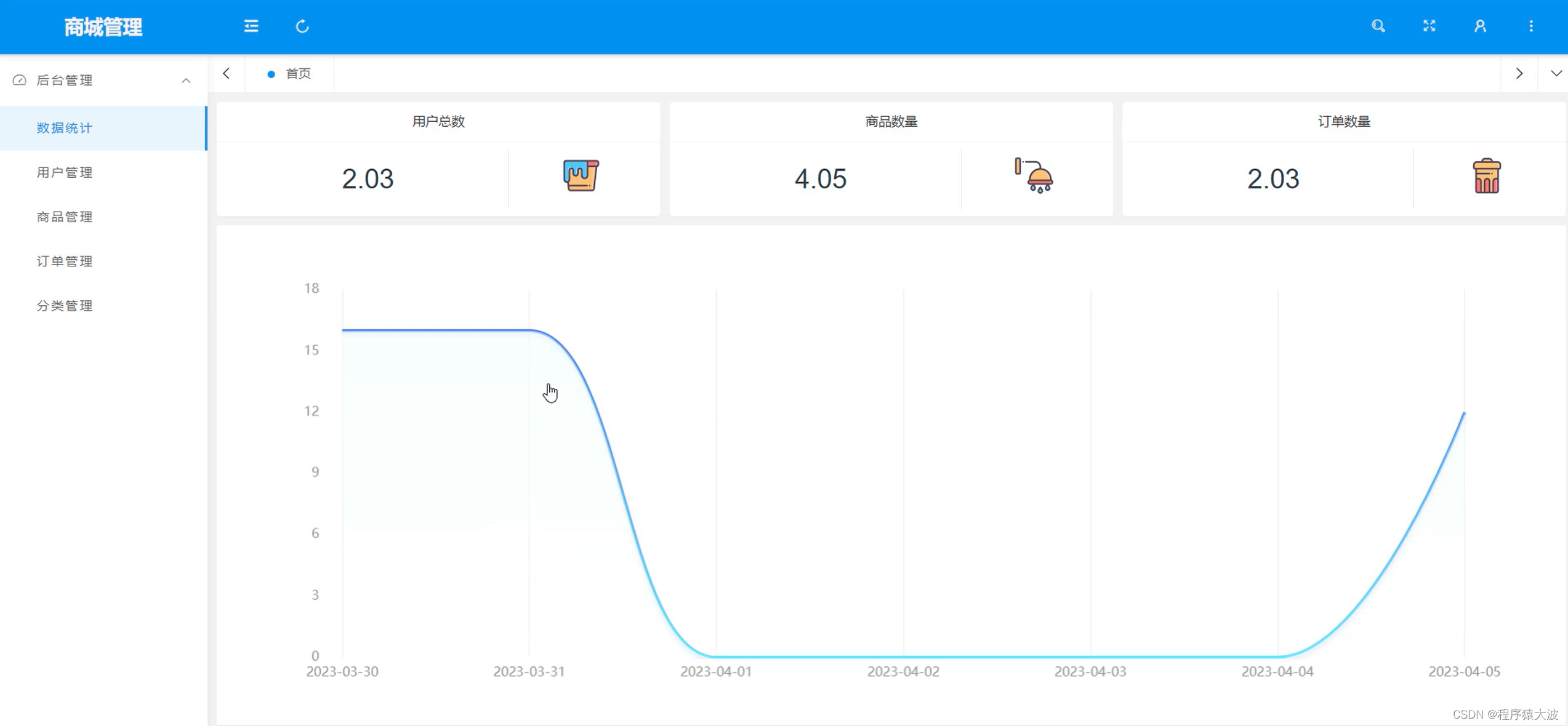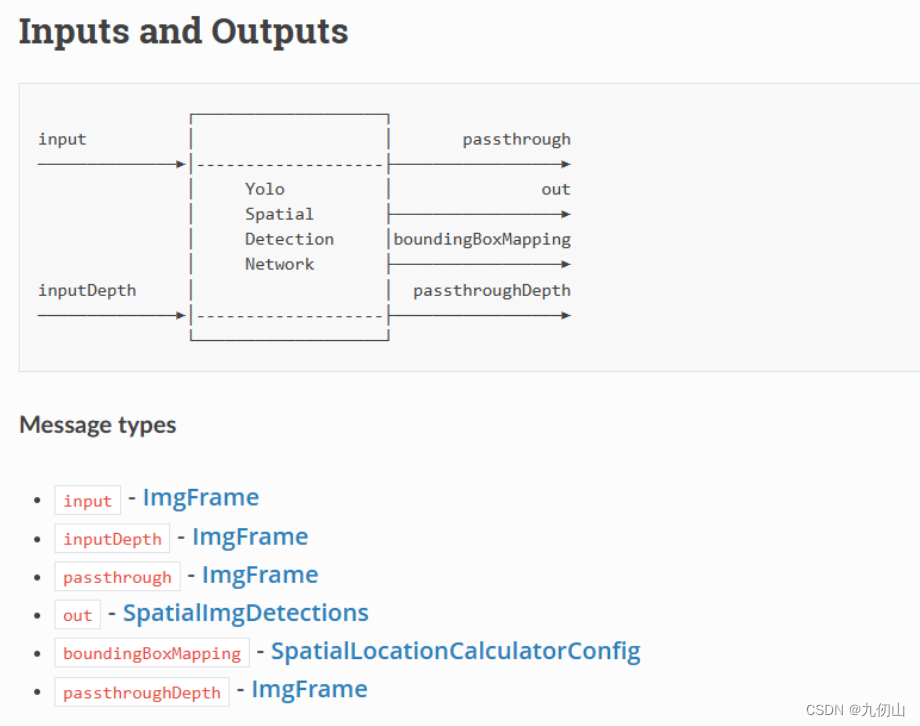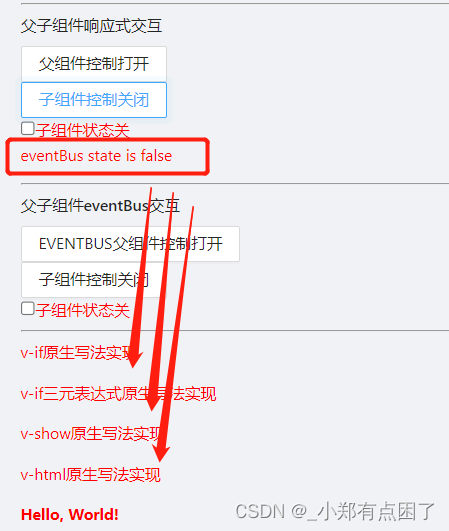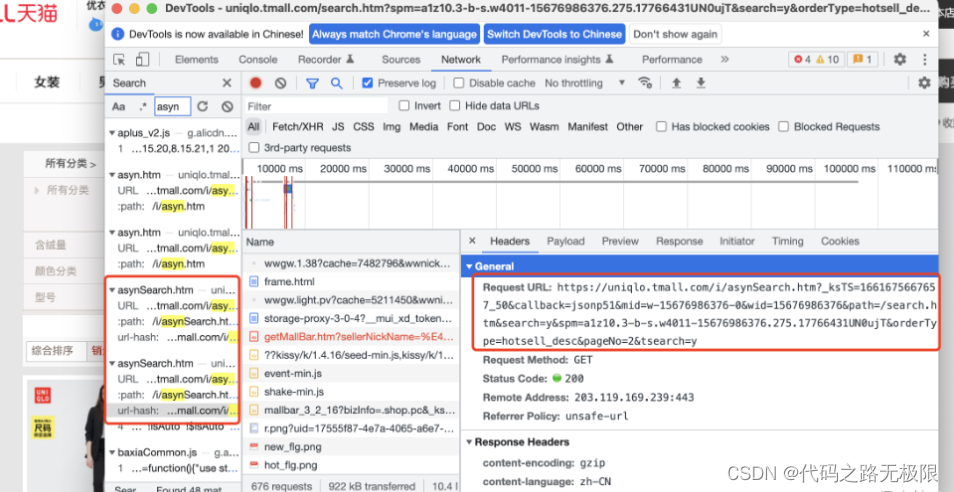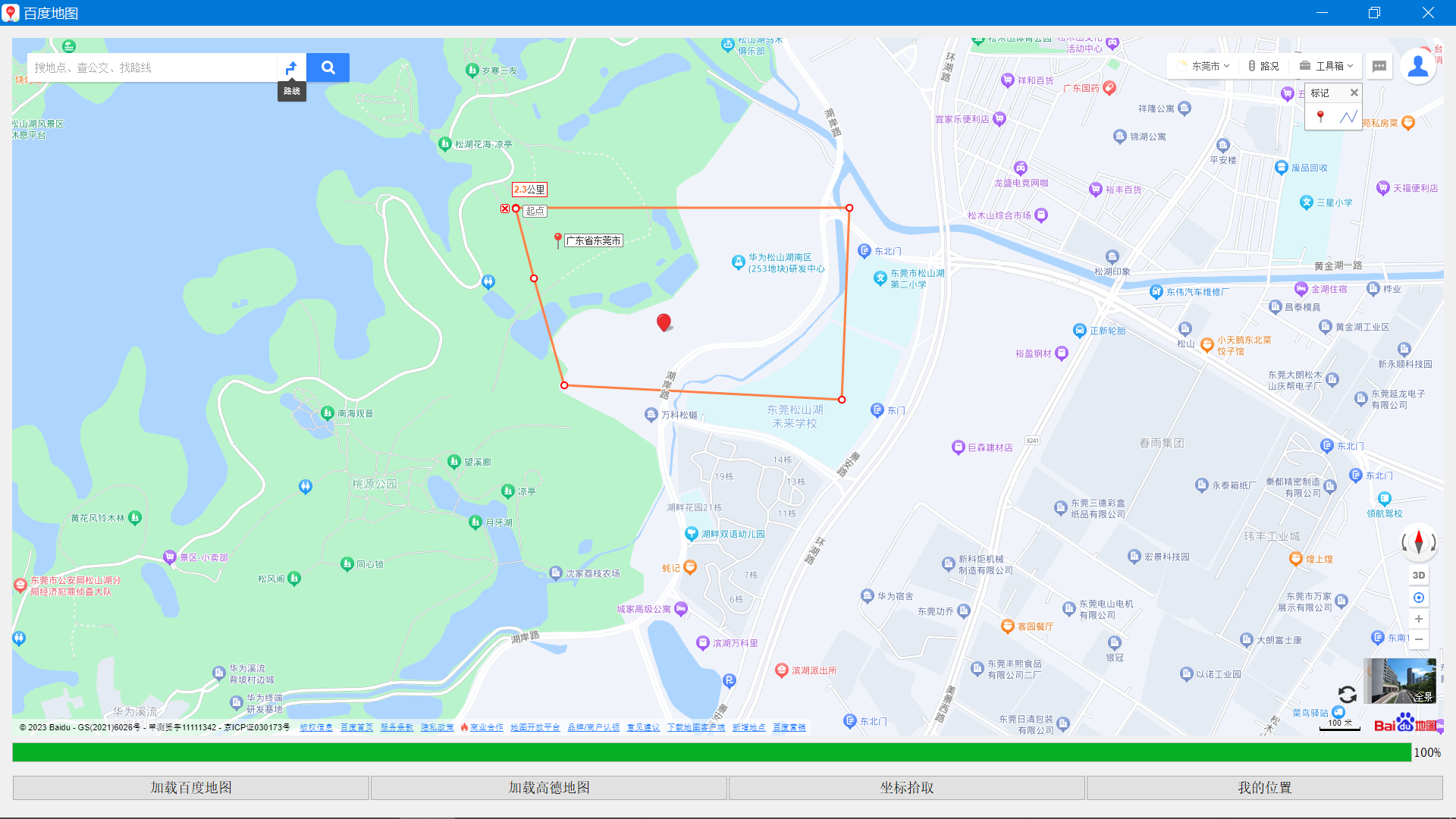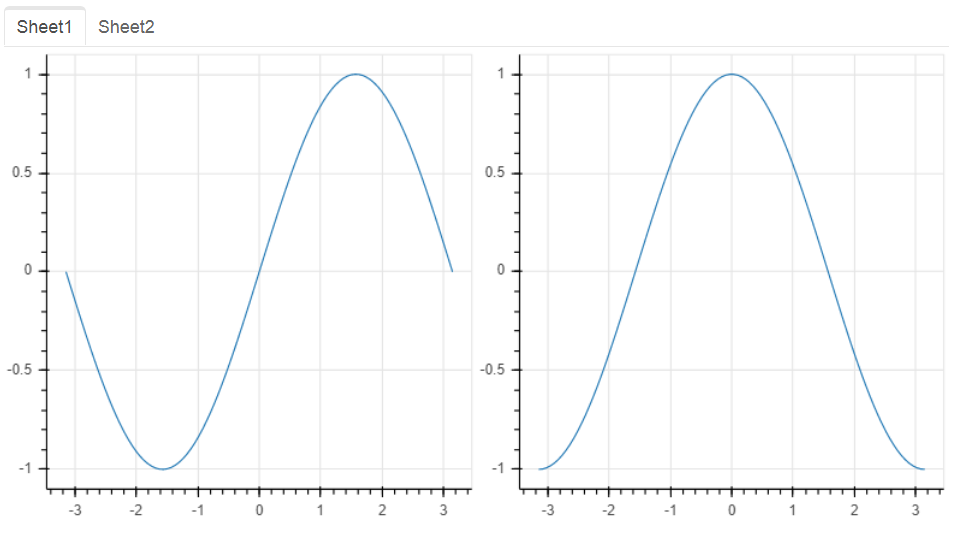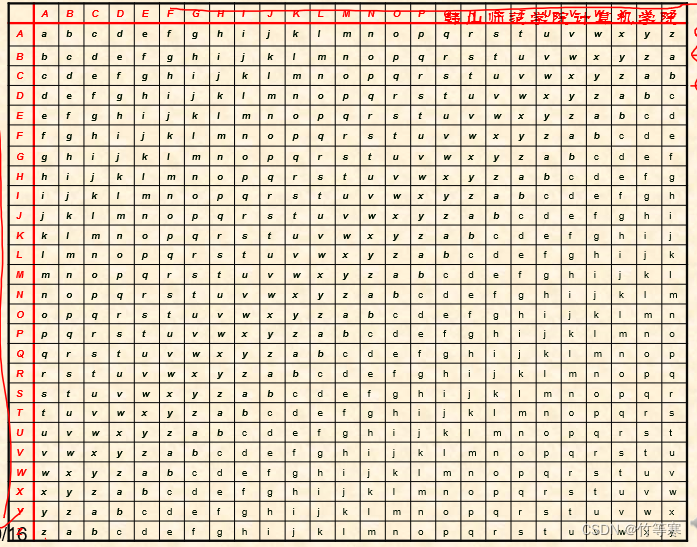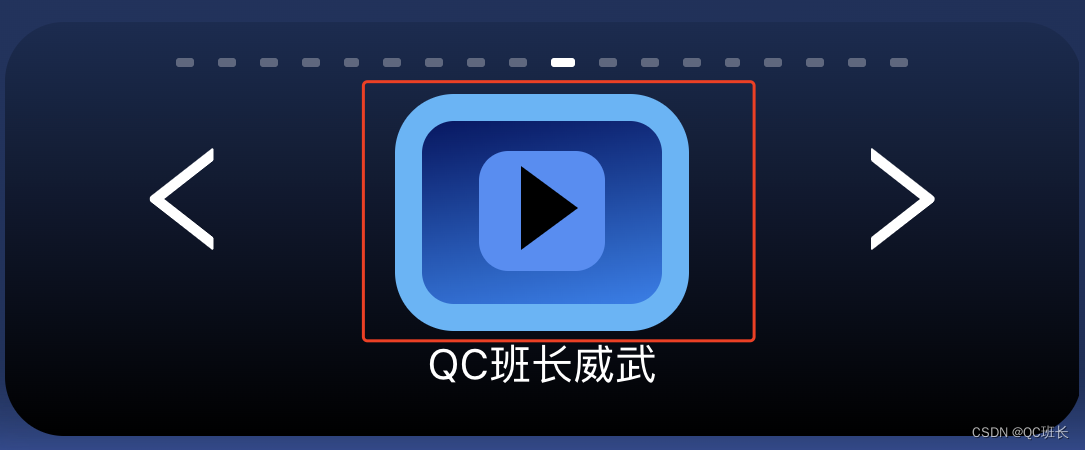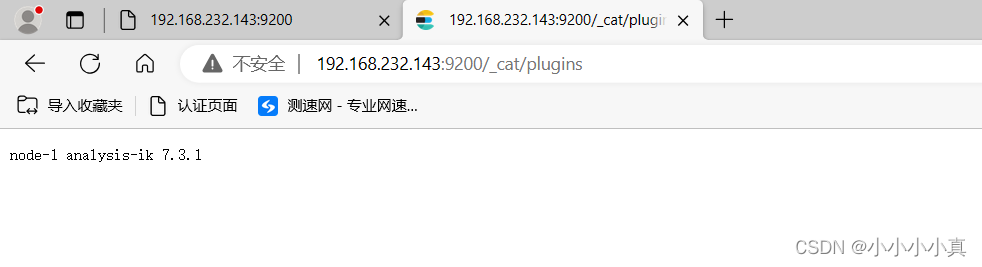目录
一、软件下载
二、服务器安装与配置
三、使用客户端
一、软件下载
到官方网站下载 FileZilla 的服务端和客户端程序 : FileZilla - The free FTP solution
二、服务器安装与配置
1 安装
安装的过程非常简单,直接下一步就可以了,需要说明的是,下图中的端口指的是 FileZilla 服务器的管理端口,不是ftp 传输时使用的端口,直接使用默认即可
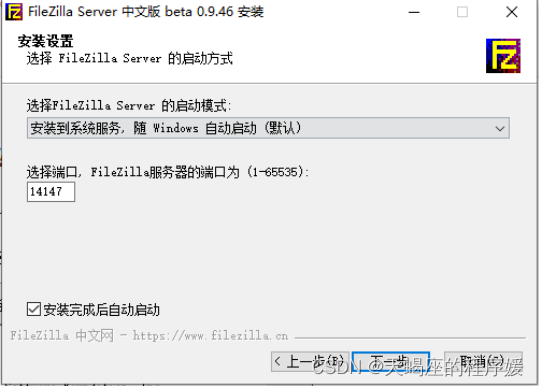
安装时会提示输入filezilla服务器的管理密码,输入自己容易记住的密码即可
2 配置
安装成功后,登录时需要输入管理密码,登录成功后既可以对 ftp 服务器进行配置。
问题:主动还是被动模式?
FileZilla 客户端使用的默认模式为被动模式,如果需要使用主动模式可以在站点管理中设置,但主动模式有一个缺点:当FTP 客户端通过 NAT 接入公网时,因为防火墙或端口映射原因, FTP 服务器端无法直接连接FTP 客户端的端口。所以建议设置为被动模式。
服务端的被动模式设置:
点击“编辑”菜单 -> ”设置” -> 被动模式设置, 在自定义端口范围中输入端口范围,建议设置的大写。
如: 50000 - 50010 ,设置完成后确定。 然后需要将上面设置的端口范围定义到防火墙的入站规则中(如果不配置,则客户端的连接会被防火墙拦截)
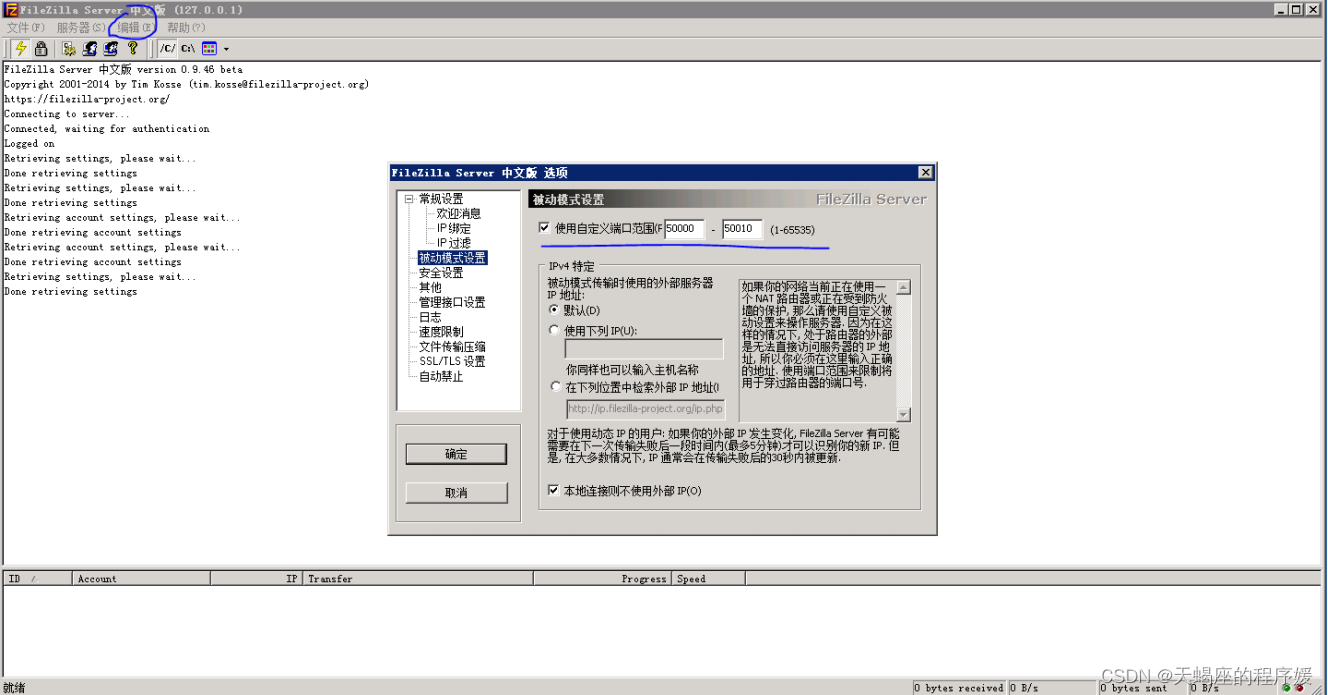
设置防火强规则:
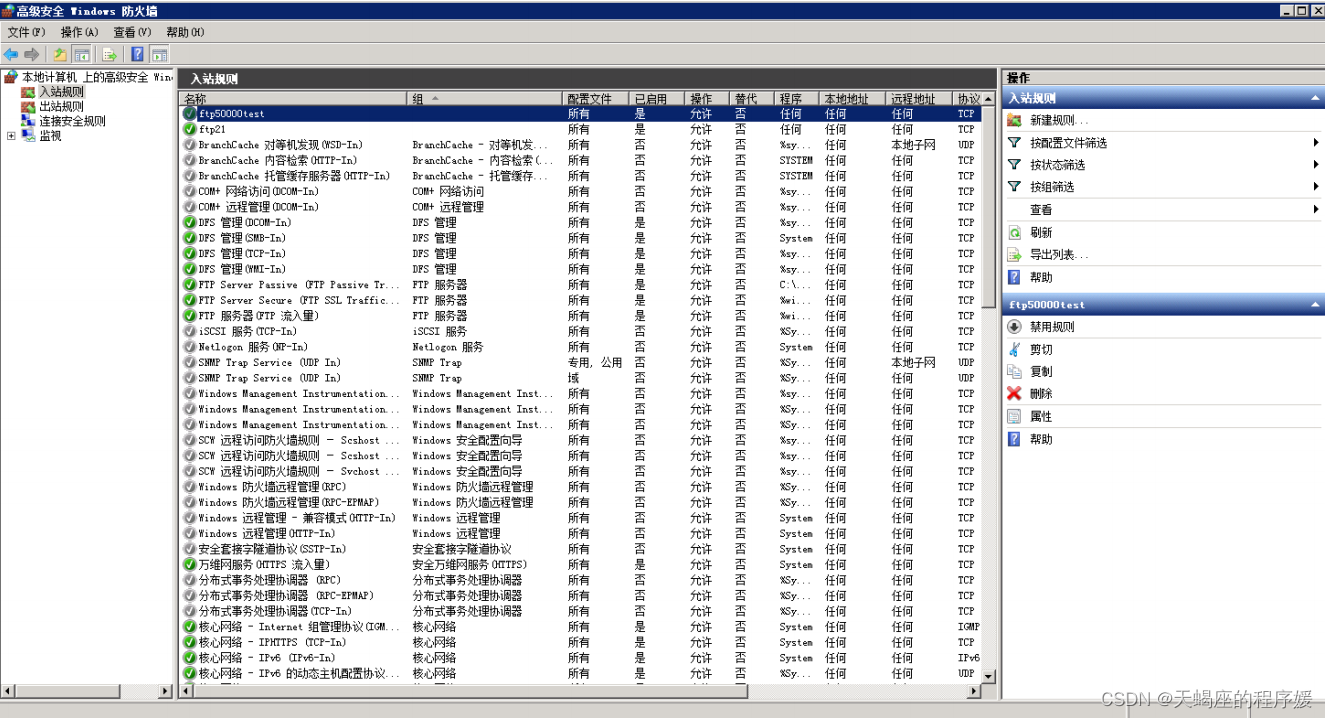
配置用户:
使用 FileZilla 可以为不同的用户设置访问不同的目录,这也是设置不同的用户的主要目的,注意注意的是不同的客户端是可以使用相同的用户登录的,只要知道密码可以。
- 设置 -> 用户 -> “General” 项 点击【添加】按钮, 添加一个用户- ”Shared Folders” 项, 添加该用户有权操作的目录,如果只用一个目录则必须为主目录,如果多个,则必须有一个为主目录
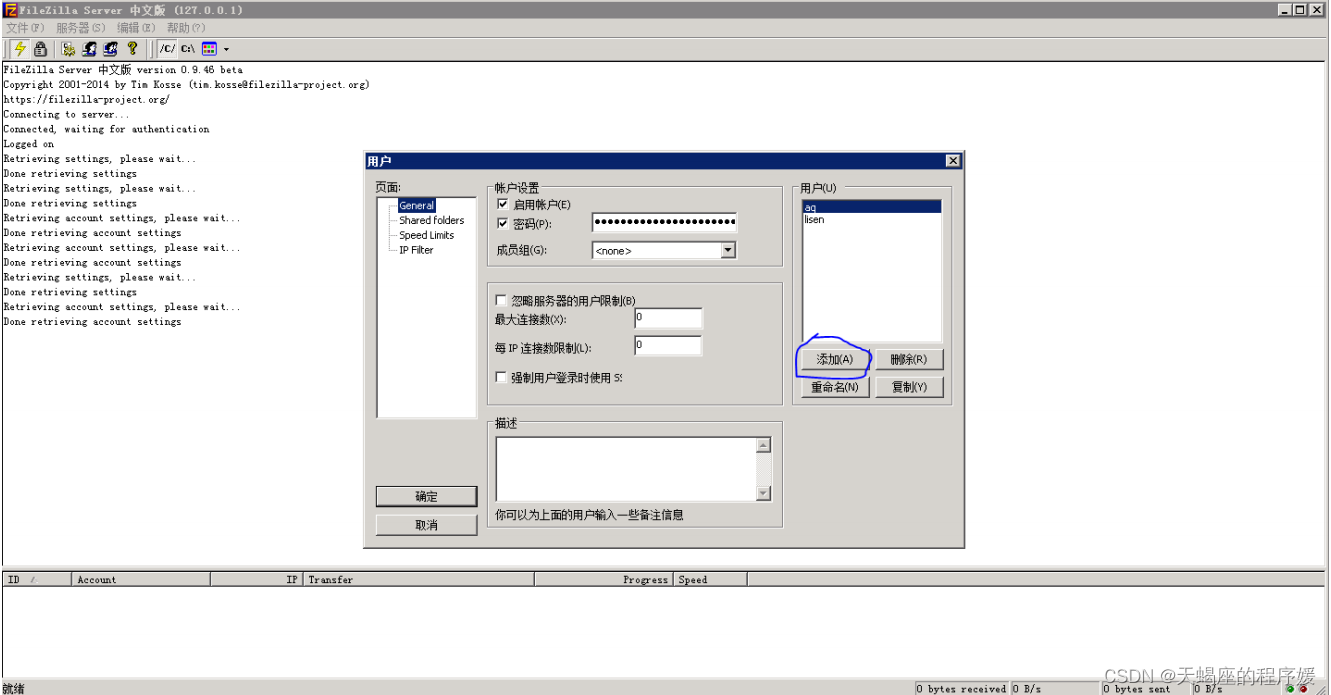
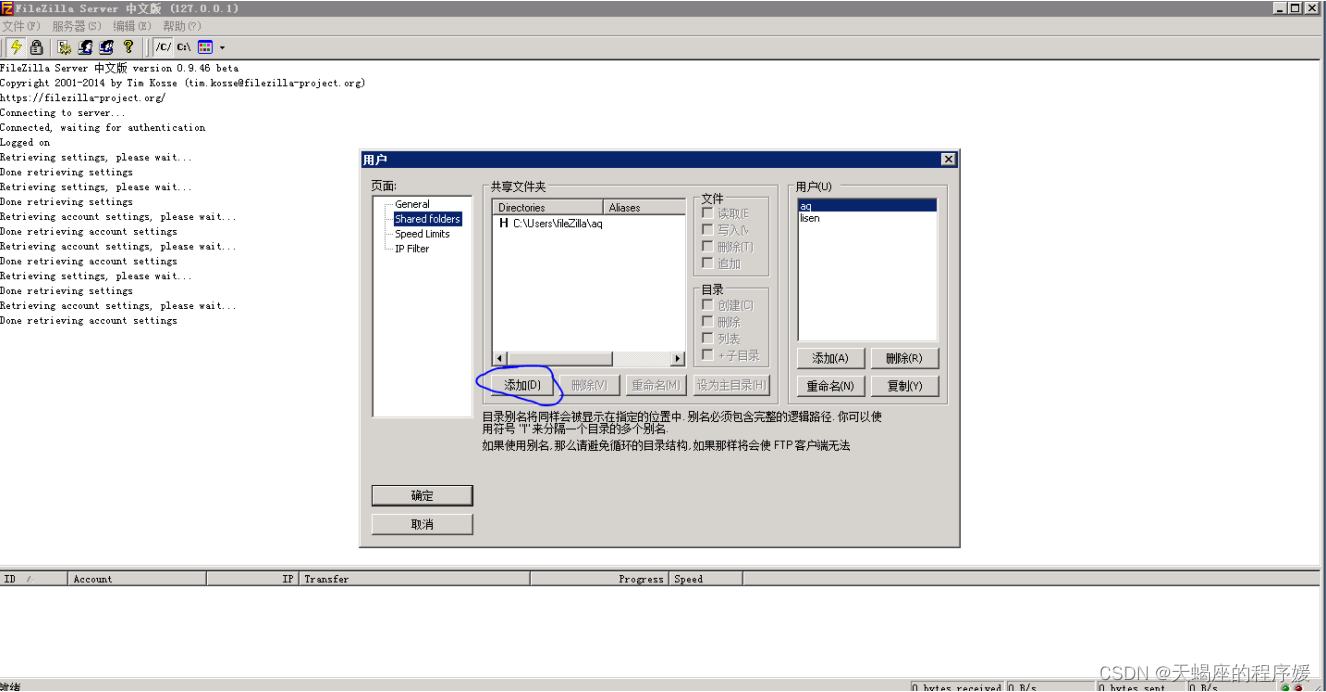
组的配置:
三、使用客户端
1 客户端安装
客户端的安装非常简单,直接下一步就可以了
2 客户端连接服务端
因为已经在服务端配置了被动方式,所以在连接时直接指定被动方式进行连接。1、文件 -> 站点管理
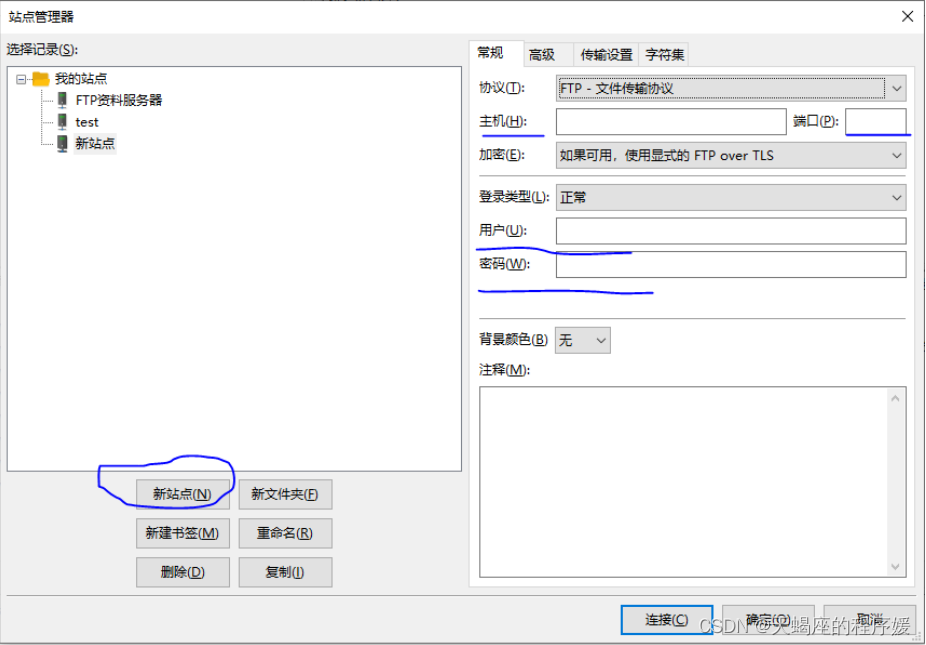
2、点击【新站点】创建一个站点,输入主机,端口(默认为21),用户,密码
3、点击传输设置,选择【被动】
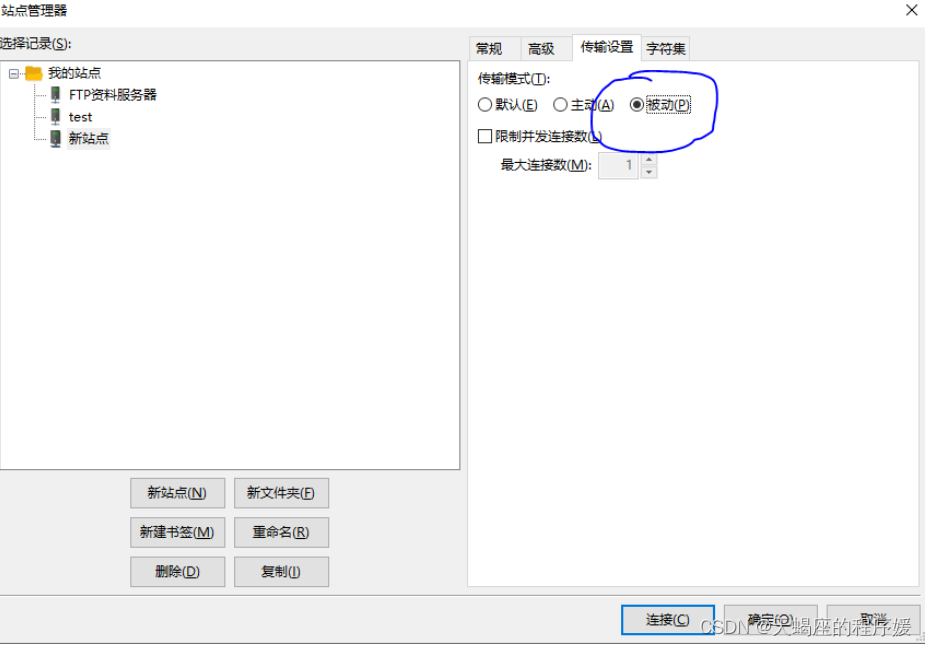
4、出现类似如下所示的界面,说明连接成功: